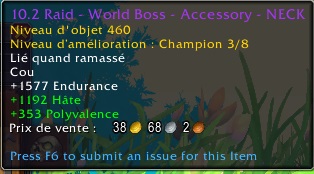Puede haber un error 0x80070003 en el sistema de Windows cuando se ejecuta Windows Update, se ejecuta el Firewall de Windows o se descarga desde la tienda de Windows. En este artículo hablaremos Error de actualización de Windows 0x80070003. Cuando esto sucede, Windows Update (WUAUSERV) normalmente no se iniciará o el Servicio de transferencia de inteligencia en segundo plano (BITS) no se iniciará. El problema también puede ser causado por otros componentes del mecanismo de actualización de Windows.
Error de actualización de Windows 0x80070003
Algunas correcciones útiles para deshacerse del código de error 0x80070003 Para actualizaciones de Windows en Windows 11/10:
- Ejecute el Solucionador de problemas de actualización de Windows.
- Reemplace el antiguo archivo de configuración Spupdsvc.exe
- Restablecer carpetas relacionadas con Windows Update.
- Verifique el estado de los servicios de Windows relacionados con Windows Update.
- Utilice la verificación de archivos del sistema.
1]Usar el Solucionador de problemas de actualización de Windows
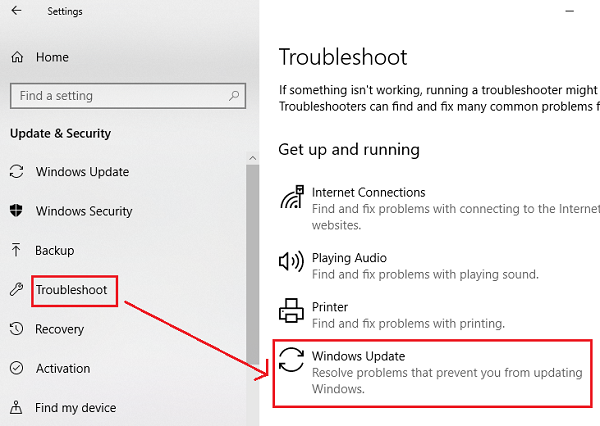
El Solucionador de problemas de Windows Update o el Solucionador de problemas de Windows Update en línea de Microsoft se pueden usar para detectar y resolver automáticamente cualquier conflicto con las Actualizaciones de Windows.
2]Reemplace el archivo de configuración anterior con Spupdsvc.exe
Spupdsvc.exe es un archivo de proceso Servicio Microsoft Update RunOnce. Cuando el sistema reciba una actualización, se anunciará el proceso responsable de realizar la actualización. Además, se agregó una entrada RunOnce al registro para spupdsvc.exe. El proceso se activa cuando el sistema se reinicia y el usuario inicia sesión.
Abra el siguiente comando como administrador en el símbolo del sistema:
cmd /c ren %systemroot%\System32\Spupdsvc.exe Spupdsvc.old
Esto reemplazará la antigua estructura. Spupdsvc.exe con pago Intente ejecutar las actualizaciones de Windows nuevamente y verifique que su problema ahora esté resuelto.
3]Restablecer manualmente las carpetas relacionadas con Windows Update
Este método implica eliminar el contenido de la carpeta SoftwareDistribution y restablecer la carpeta Catroot2.
La carpeta Software Distribution y la carpeta Catroot 2 contienen archivos de sistema temporales responsables de aplicar actualizaciones al sistema. Esto incluye datos que admiten actualizaciones e instaladores de Windows para nuevos componentes.
4]Comprobar el estado de los servicios de Windows relacionados con Windows Update
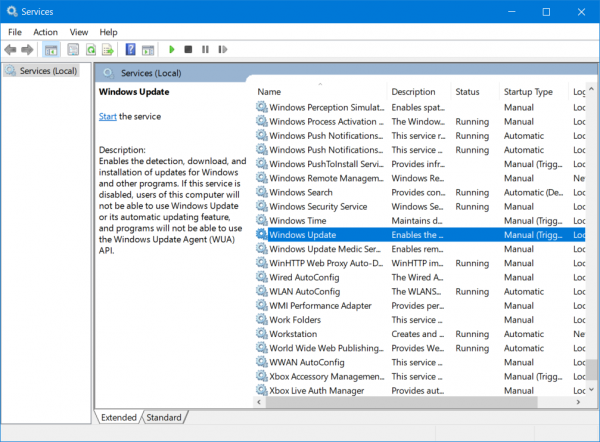
Existen varios servicios de Windows que facilitan el funcionamiento de varios componentes en el sistema operativo Windows 10. Por lo tanto, debe verificar los servicios que admiten actualizaciones de Windows.
Abra el Administrador de servicios de Windows y busque los siguientes servicios:
- Servicio de actualización de Windows – Guía (activada)
- Servicio de Transferencia de Inteligencia de Antecedentes – Guía.
- Servicios criptográficos – Automático
- Servicio de Estación de Trabajo – Automático.
Abra sus propiedades y confirme que su tipo de inicio está asociado con su nombre y que los servicios se están ejecutando. De lo contrario, haga clic en Para empezar Botón.
5]Usar el Comprobador de archivos del sistema
Abra Administrador en la línea de comando y ejecute el siguiente comando:
sfc /scannow
Esto habilitará el verificador de archivos del sistema.
Reinicie su computadora y ejecute la actualización de Windows cuando se complete el escaneo.
¡La actualización debe descargarse ahora!
Relacionada: Solucione el error de copia de seguridad o reinicio de Windows 0x80070003.

«Practicante de la Web. Entusiasta de la televisión. Organizador. Comunicador. Amante de la música. Gurú de los viajes».